AMESim与MATLAB_Simulink联合仿真接口配置
AMESim与Simulink联合仿真设置步骤与实例
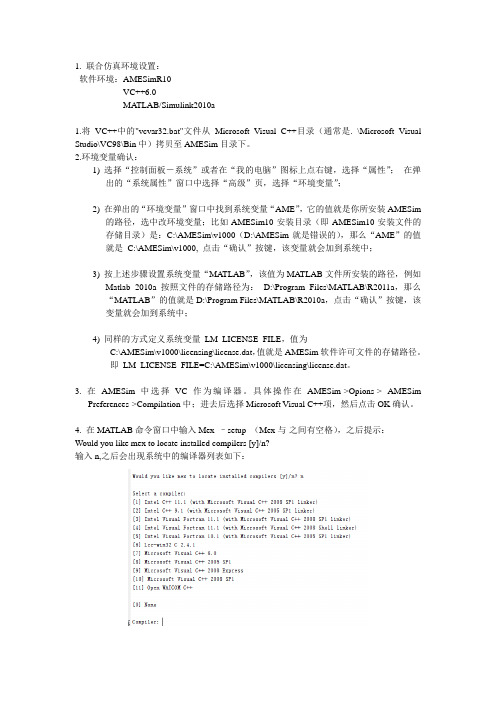
1. 联合仿真环境设置:软件环境:AMESimR10VC++6.0MA TLAB/Simulink2010a1.将VC++中的"vcvar32.bat"文件从Microsoft Visual C++目录(通常是. \Microsoft Visual Studio\VC98\Bin中)拷贝至AMESim目录下。
2.环境变量确认:1) 选择“控制面板-系统”或者在“我的电脑”图标上点右键,选择“属性”;在弹出的“系统属性”窗口中选择“高级”页,选择“环境变量”;2) 在弹出的“环境变量”窗口中找到系统变量“AME”,它的值就是你所安装AMESim的路径,选中改环境变量;比如AMESim10安装目录(即AMESim10安装文件的存储目录)是:C:\AMESim\v1000(D:\AMESim就是错误的),那么“AME”的值就是C:\AMESim\v1000, 点击“确认”按键,该变量就会加到系统中;3) 按上述步骤设置系统变量“MATLAB”,该值为MA TLAB文件所安装的路径,例如Matlab 2010a按照文件的存储路径为:D:\Program Files\MATLAB\R2011a,那么“MA TLAB”的值就是D:\Program Files\MATLAB\R2010a,点击“确认”按键,该变量就会加到系统中;4) 同样的方式定义系统变量LM_LICENSE_FILE,值为C:\AMESim\v1000\licensing\license.dat,值就是AMESim软件许可文件的存储路径。
即LM_LICENSE_FILE=C:\AMESim\v1000\licensing\license.dat。
3. 在AMESim中选择VC作为编译器。
具体操作在AMESim->Opions-> AMESimPreferences->Compilation中;进去后选择Microsoft Visual C++项,然后点击OK确认。
amesim与matlab联合仿真参数设置(精)
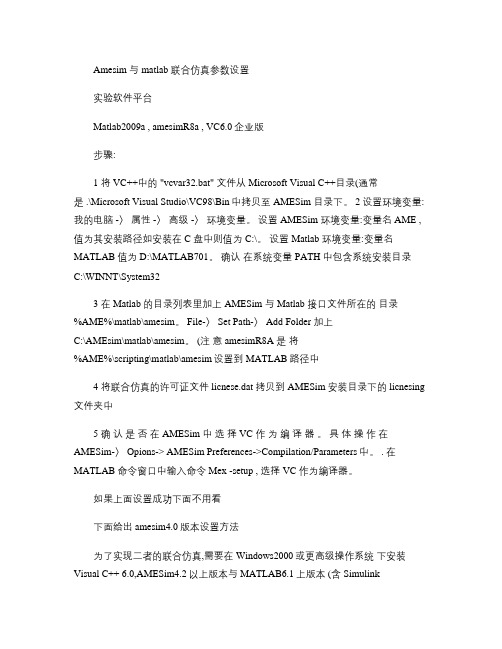
Amesim 与 matlab 联合仿真参数设置实验软件平台Matlab2009a , amesimR8a , VC6.0企业版步骤:1 将 VC++中的 "vcvar32.bat" 文件从 Microsoft Visual C++目录(通常是 .\Microsoft Visual Studio\VC98\Bin中拷贝至 AMESim 目录下。
2 设置环境变量:我的电脑 -〉属性 -〉高级 -〉环境变量。
设置 AMESim 环境变量:变量名 AME , 值为其安装路径如安装在 C 盘中则值为 C:\。
设置 Matlab 环境变量:变量名MATLAB 值为 D:\MATLAB701。
确认在系统变量 PATH 中包含系统安装目录C:\WINNT\System323 在 Matlab 的目录列表里加上 AMESim 与 Matlab 接口文件所在的目录 %AME%\matlab\amesim。
File-〉 Set Path-〉 Add Folder 加上C:\AMEsim\matlab\amesim。
(注意 amesimR8A 是将 %AME%\scripting\matlab\amesim设置到 MATLAB 路径中4 将联合仿真的许可证文件 licnese.dat 拷贝到 AMESim 安装目录下的 licnesing 文件夹中5 确认是否在 AMESim 中选择 VC 作为编译器。
具体操作在AMESim-〉 Opions-> AMESim Preferences->Compilation/Parameters中。
. 在MATLAB 命令窗口中输入命令 Mex -setup , 选择 VC 作为编译器。
如果上面设置成功下面不用看下面给出 amesim4.0版本设置方法为了实现二者的联合仿真,需要在 Windows2000或更高级操作系统下安装Visual C++ 6.0,AMESim4.2以上版本与 MATLAB6.1上版本 (含 Simulink1. 将 VC++中的 "vcvar32.bat" 文件从 Microsoft Visual C++目录(通常是 .\Microsoft Visual Studio\VC98\Bin中拷贝至 AMESim 目录下。
Simulink_modelsim联合仿真
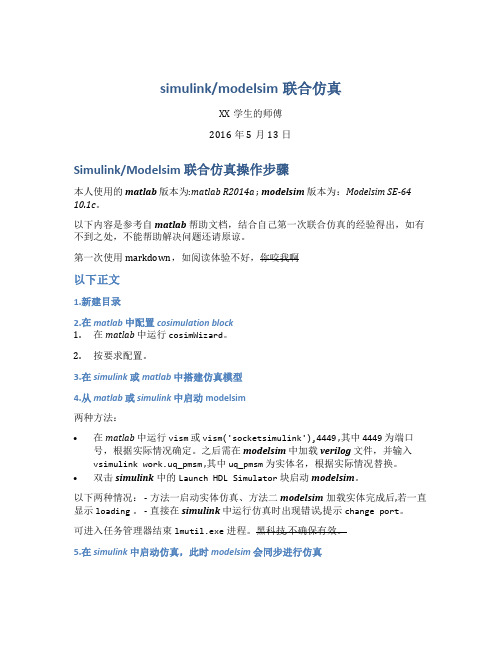
simulink/modelsim联合仿真XX学生的师傅2016年5月13日Simulink/Modelsim 联合仿真操作步骤本人使用的matlab版本为:matlab R2014a ; modelsim版本为:Modelsim SE-64 10.1c。
以下内容是参考自matlab帮助文档,结合自己第一次联合仿真的经验得出,如有不到之处,不能帮助解决问题还请原谅。
第一次使用markdown,如阅读体验不好,你咬我啊以下正文1.新建目录2.在matlab中配置cosimulation block1.在matlab中运行cosimWizard。
2.按要求配置。
3.在simulink或matlab中搭建仿真模型4.从matlab或simulink中启动modelsim两种方法:•在matlab中运行vism或vism('socketsimulink'),4449 ,其中4449为端口号,根据实际情况确定。
之后需在modelsim中加载verilog文件,并输入vsimulink work.uq_pmsm ,其中uq_pmsm为实体名,根据实际情况替换。
•双击simulink中的Launch HDL Simulator块启动modelsim。
以下两种情况: - 方法一启动实体仿真、方法二modelsim加载实体完成后,若一直显示loading。
- 直接在simulink中运行仿真时出现错误,提示change port。
可进入任务管理器结束lmutil.exe进程。
黑科技,不确保有效。
5.在simulink中启动仿真,此时modelsim会同步进行仿真。
论文基于AMESim与MatlabSimulink联合仿真技术的接口...

论文:基于A M E S i m与M a t l a b\S i m u l i n k联合仿真技术的接口与应用研究基于AMESim与Matlab\Simulink联合仿真技术的接口与应用研究摘要:根据AMESim与Matlab\Simulink软件各自的特点,对两者联合仿真技术进行了研究,解决了联合仿真的接口与实现问题,并把该技术应用于电液位置伺服系统,取得了良好效果关键词:AMESim,Matlab\Simulink,联合仿真,电液伺服系统1 引言法国lmagine公司开发的AMESim是当今领先的流体,传动系统和液压/机械系统建模,仿真及动力学分析软件.它为用户提供了一个系统工程设计的完整平台,可以建立复杂的多学科领域系统的数学模型,并在此基础上进行仿真计算和深入的分析.然而,不存在一种仿真软件平台能够提供工程设计所需要的所有功能。
AMESim作为多学科领域系统仿真设计的平台提供了丰富的与其他软件的接口。
基于Matlalb平台的Simulink是动态系统仿真领域中著名的仿真集成环境,它在众多领域得到广泛应用。
Simulink 借助Matlalb的计算功能,可方便地建立各种模型、改变仿真参数,很有效地解决仿真技术中的问题。
AMESim作为一个完整的系统工程仿真平台,Simulink作为事实上的控制系统设计的标准平台。
点对点的AMESim-Simulink接口提供了一个使用便捷和行之有效的工具用于AMESim的被控对象模型和控制系统模型之间的耦合分析。
同时利用了AMESim和Simulink的最佳功能,避免了不同平台之间复杂模型的重建。
2 联合仿真设置与实现2.1 联合仿真设置1 将VC++中的"vcvar32.bat"文件从Microsoft Visual C++目录(通常是.\Microsoft Visual Studio\VC98\2 设置环境变量:我的电脑-〉属性-〉高级-〉环境变量。
amesim、MatlaB联合仿真(最全面)接口设置

amesim、MatlaB联合仿真(最全⾯)接⼝设置1、我们先要确定所使⽤的电脑上已经安装版本匹配的软件,必要的软件是visualstdio也就是vc++,我使⽤的vs版本是2010;MatlaB,我使⽤的是2011b;amesim,我使⽤的是amesim 12.0版本。
PS:这⼏个版本的匹配情况请参阅LMS那边提供的帮助⽂档。
2、在默认版本安装成功的情况下,我们来设置⼀下环境变量:(1)我们要是设置⽤户变量:1)变量名:MatlaB,值为:D:\Program Files\MATLAB\R2011b,如图所⽰2)设置第⼆个⽤户变量,变量名:Path,值为:D:\Program Files\MATLAB\R2011b\bin\win64,如图所⽰那么,我们默认以上两个⽤户变量已经设置完毕。
(2)我们设置系统变量,我们找到系统变量的Path变量,点击编辑这⾥我建议把系统变量的Path复制出来检查⼀下⼏个变量是否已经添加C:\Program Files\Microsoft HPC Pack 2008 R2\Bin\;%AME%;%AME%\win32;%AME%\win64;%AME%\sys\mingw32\bin;%AME%\sys\mpich\mpd\bin;%AME%\sys\cgns;%AME%\sys\python\win32;C:\Program Files (x86)\Intel\iCLS Client\;C:\Program Files\Intel\iCLS Client\;%SystemRoot%\system32;%SystemRoot%;%SystemRoot%\System32\Wbem;%SYSTEMROOT%\System32\WindowsPowerShell\v1.0\;C:\Program Files\Intel\Intel(R) Management Engine Components\DAL;C:\Program Files\Intel\Intel(R) Management Engine Components\IPT;C:\Program Files (x86)\Intel\Intel(R) Management Engine Components\DAL; C:\Program Files (x86)\Intel\Intel(R) Management Engine Components\IPT;d:\Program Files\MATLAB\R2011b\runtime\win64;d:\Program Files\MATLAB\R2011b\bin;D:\abaqus6134\Commands;D:\Program Files\MATLAB\R2011b\bin\win64;D:\Program Files (x86)\Microsoft Visual Studio 10.0这个可能需要动⼿⾃⼰添加我这⾥的%AME%表⽰amesim的安装⽬录注意:⼀定要检查系统变量添加的完全,我们看⼀下帮助⽂档提供的⼏个需要设置的变量,注意区分win64和win32的MatlaB 变量设置,还有visual stdio的设置。
amesim与matlab联合仿真步骤(自己总结)

amesim与matlab联合仿真步骤(自己总结)Amesim与matlab 联合仿真参数设置实验软件平台Matlab2009a,amesimR8a ,VC6.0 企业版(英文版)步骤:1 将VC++中的"vcvar32.bat" 文件从Microsoft Visual C++目录(通常是.\Microsoft Visual Studio\VC98\Bin 中)拷贝至AMESim 目录下。
2 设置环境变量:我的电脑- 〉属性-〉高级- 〉环境变量。
设置AMESim环境变量:变量名AME,值为其安装路径如安装在 C 盘中则值为C:\+amesim 安装路径。
设置Matlab 环境变量:变量名MATLAB值为D:\MATLAB,此处我安装的matlab 在D 盘根目录下。
确认在系统环境变量PATH 中包含系统安装目录C:\WINDOWS\system323 在Matlab 的目录列表里加上AMESim 与Matlab 接口文件所在的目录%AME%\matlab\amesim。
File- 〉Set Path- 〉Add Folder 加上需要联合仿真的amesim文件目录和C:\AMEsim\matlab\amesim(注意R8A版本是将%AME%\scripting\matlab\amesim 设置到MATLAB路径中)加入matlab 默认路径中4 将联合仿真的许可证文件licnese.dat 拷贝到AMESim 安装目录下的licnesing 文件夹中5 确认是否在AMESim 中选择VC 作为编译器。
具体操作在AMESim-〉Opions-> AMESimPreferences->Compilation/Parameters中。
.在MATLAB命令窗口中输入命令Mex -setup,选择VC 作为编译器注意点:1,Vc建议安装企业版而且是英文的,其第一次打开安装文件安装并不完全,重启动以后再次点安装文件,会出现于第一次安装文件不同的界面,就说明没有安装完全2,Matlab 的安装目录和amesim的安装目录都不能在中文路径下,而去文件夹的名称不能有空格3,联合仿真设置成功的标志: 可以运行amesim- 〉HELP- 〉GET AMESIM DEMO-〉interface- 〉amesimsimulink 下的范例4,如果运行的现实找不到matlab bin 则说明系统环境变量中没有设置matlab 路径,设置方法见上面,再重启电脑,再次用amesim 打开范例并到参数模式下,运行TOOLS-〉Start matlab,系统会调用matlab 程序,再在打开的matlab 中找到与amesim中打开的文件同目录且同名的.mdl 文件,在matlab 中运行仿真,如果没有错误则在amesim 中进入仿真模式打开相应的元件就可以看到曲线(注意在amesim中不用运行仿真)如果上面设置成功下面不用看下面给出amesim4.0 版本设置方法为了实现二者的联合仿真,需要在Windows2000 或更高级操作系统下安装Visual C++ 6.0,AMESim4.2以上版本与MATLAB6.1上版本(含Simulink)1. 将VC++中的"vcvar32.bat" 文件从Microsoft Visual C++目录(通常是.\Microsoft Visual Studio\VC98\Bin 中)拷贝至AMESim 目录下。
amesim与matlab联合仿真参数设置

Amesim与matlab联合仿真参数设置实验软件平台Matlab2009a,amesimR8a,VC6.0企业版步骤:1 将VC++中的"vcvar32.bat"文件从Microsoft Visual C++目录(通常是.\Microsoft Visual Studio\VC98\Bin中)拷贝至AMESim目录下。
2 设置环境变量:我的电脑-〉属性-〉高级-〉环境变量。
设置AMESim 环境变量:变量名AME,值为其安装路径如安装在C盘中则值为C:\。
设置Matlab环境变量:变量名MATLAB值为D:\MATLAB701。
确认在系统变量PATH中包含系统安装目录C:\WINNT\System323 在Matlab的目录列表里加上AMESim与Matlab 接口文件所在的目录%AME%\matlab\amesim。
File-〉Set Path-〉Add Folder加上C:\AMEsim\matlab\amesim。
(注意amesimR8A是将%AME%\scripting\matlab\amesim设置到MATLAB路径中)4 将联合仿真的许可证文件licnese.dat拷贝到AMESim安装目录下的licnesing文件夹中5 确认是否在AMESim中选择VC作为编译器。
具体操作在AMESim-〉Opions-> AMESim Preferences->Compilation/Parameters中。
.在MATLAB命令窗口中输入命令Mex -setup,选择VC作为编译器。
如果上面设置成功下面不用看下面给出amesim4.0版本设置方法为了实现二者的联合仿真,需要在Windows2000或更高级操作系统下安装Visual C++ 6.0,AMESim4.2以上版本与MATLAB6.1上版本(含Simulink)1.将VC++中的"vcvar32.bat"文件从Microsoft Visual C++目录(通常是.\Microsoft Visual Studio\VC98\Bin中)拷贝至AMESim目录下。
AMESim与Simulink联合仿真设置步骤与实例
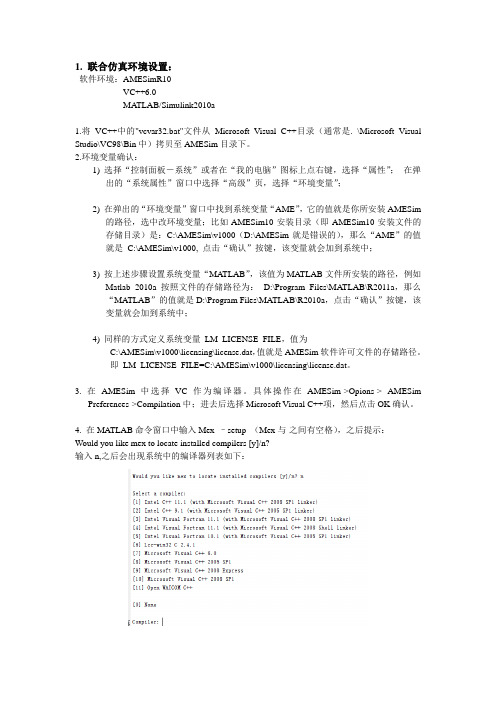
1. 联合仿真环境设置:软件环境:AMESimR10VC++6.0MA TLAB/Simulink2010a1.将VC++中的"vcvar32.bat"文件从Microsoft Visual C++目录(通常是. \Microsoft Visual Studio\VC98\Bin中)拷贝至AMESim目录下。
2.环境变量确认:1) 选择“控制面板-系统”或者在“我的电脑”图标上点右键,选择“属性”;在弹出的“系统属性”窗口中选择“高级”页,选择“环境变量”;2) 在弹出的“环境变量”窗口中找到系统变量“AME”,它的值就是你所安装AMESim的路径,选中改环境变量;比如AMESim10安装目录(即AMESim10安装文件的存储目录)是:C:\AMESim\v1000(D:\AMESim就是错误的),那么“AME”的值就是C:\AMESim\v1000, 点击“确认”按键,该变量就会加到系统中;3) 按上述步骤设置系统变量“MATLAB”,该值为MA TLAB文件所安装的路径,例如Matlab 2010a按照文件的存储路径为:D:\Program Files\MATLAB\R2011a,那么“MA TLAB”的值就是D:\Program Files\MATLAB\R2010a,点击“确认”按键,该变量就会加到系统中;4) 同样的方式定义系统变量LM_LICENSE_FILE,值为C:\AMESim\v1000\licensing\license.dat,值就是AMESim软件许可文件的存储路径。
即LM_LICENSE_FILE=C:\AMESim\v1000\licensing\license.dat。
3. 在AMESim中选择VC作为编译器。
具体操作在AMESim->Opions-> AMESimPreferences->Compilation中;进去后选择Microsoft Visual C++项,然后点击OK确认。
AMESim与MATLAB Simulink联合仿真技术及在发动机主动隔振中的应用
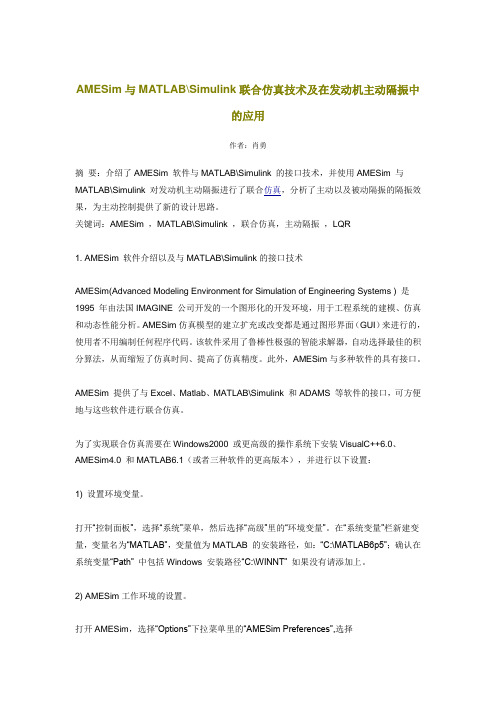
AMESim与MATLAB\Simulink联合仿真技术及在发动机主动隔振中的应用作者:肖勇摘要:介绍了AMESim 软件与MATLAB\Simulink 的接口技术,并使用AMESim 与MATLAB\Simulink 对发动机主动隔振进行了联合仿真,分析了主动以及被动隔振的隔振效果,为主动控制提供了新的设计思路。
关键词:AMESim ,MATLAB\Simulink ,联合仿真,主动隔振,LQR1. AMESim 软件介绍以及与MATLAB\Simulink的接口技术AMESim(Advanced Modeling Environment for Simulation of Engineering Systems ) 是1995 年由法国IMAGINE 公司开发的一个图形化的开发环境,用于工程系统的建模、仿真和动态性能分析。
AMESim仿真模型的建立扩充或改变都是通过图形界面(GUI)来进行的,使用者不用编制任何程序代码。
该软件采用了鲁棒性极强的智能求解器,自动选择最佳的积分算法,从而缩短了仿真时间、提高了仿真精度。
此外,AMESim与多种软件的具有接口。
AMESim 提供了与Excel、Matlab、MATLAB\Simulink 和ADAMS 等软件的接口,可方便地与这些软件进行联合仿真。
为了实现联合仿真需要在Windows2000 或更高级的操作系统下安装VisualC++6.0、AMESim4.0 和MATLAB6.1(或者三种软件的更高版本),并进行以下设置:1) 设置环境变量。
打开“控制面板”,选择“系统”菜单,然后选择“高级”里的“环境变量”。
在“系统变量”栏新建变量,变量名为“MATLAB”,变量值为MATLAB 的安装路径,如:“C:\MATLAB6p5”;确认在系统变量“Path” 中包括Windows 安装路径“C:\WINNT” 如果没有请添加上。
2) AMESim工作环境的设置。
AMEsim和Simulink联合仿真教程
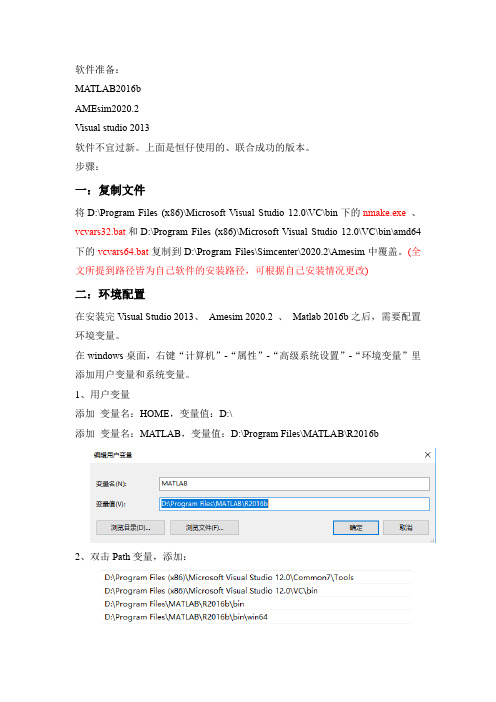
软件准备:MATLAB2016bAMEsim2020.2Visual studio 2013软件不宜过新。
上面是恒仔使用的、联合成功的版本。
步骤:一:复制文件将D:\Program Files (x86)\Microsoft Visual Studio 12.0\VC\bin下的nmake.exe 、vcvars32.bat和D:\Program Files (x86)\Microsoft Visual Studio 12.0\VC\bin\amd64下的vcvars64.bat复制到D:\Program Files\Simcenter\2020.2\Amesim中覆盖。
(全文所提到路径皆为自己软件的安装路径,可根据自己安装情况更改)二:环境配置在安装完Visual Studio 2013、Amesim 2020.2 、Matlab 2016b之后,需要配置环境变量。
在windows桌面,右键“计算机”-“属性”-“高级系统设置”-“环境变量”里添加用户变量和系统变量。
1、用户变量添加变量名:HOME,变量值:D:\添加变量名:MATLAB,变量值:D:\Program Files\MATLAB\R2016b2、双击Path变量,添加:配置完成后,重启电脑,以使用户变量和系统变量生效。
三、软件设置:1、首先打开Matlab 2016b,在命令窗口输入:mex -setup将C和C++编译器都设置为Visual C++ 2013.2、打开Amesim2020.2 ,进入Tools-Preferences-Compilation,将Active Compiler设置为Microsoft Visual C++ (64bit)。
软件配置完成。
四、联合仿真例程运行在Amesim 2020.2-Help-Help里,输入simulink,打开“Hybrid_bus_steps_simulink”例程:点击Open this demo,下面一串链接,将其复制到指定目录并打开:点击Amesim 2020.2-Tools-MATLAB®,它会自动打开MATLAB2017b,并自动添加AMESIM的相关路径到MATLAB PATH里,然后它会自动打开Hybrid_bus_steps_simulink.mdl。
AMESIM和MATLAB联合仿真设置教程(64位系统)
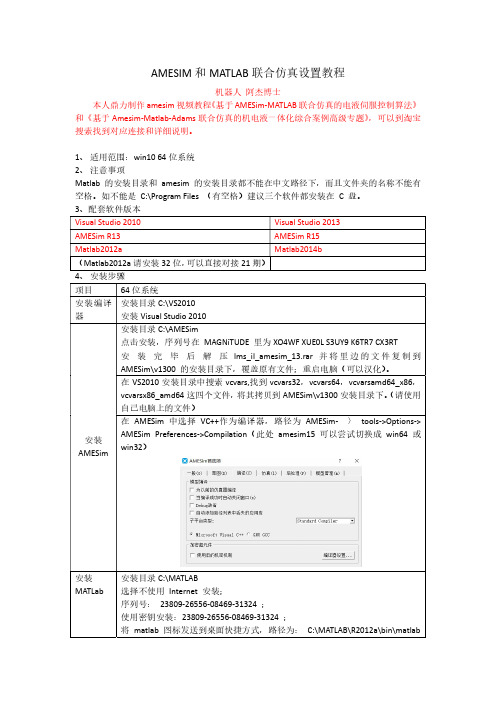
AMESIM和MATLAB联合仿真设置教程机器人阿杰博士本人鼎力制作amesim视频教程《基于AMESim-MATLAB联合仿真的电液伺服控制算法》和《基于Amesim-Matlab-Adams联合仿真的机电液一体化综合案例高级专题》,可以到淘宝搜索找到对应连接和详细说明。
1、适用范围:win10 64位系统2、注意事项Matlab 的安装目录和amesim 的安装目录都不能在中文路径下,而且文件夹的名称不能有空格。
如不能是C:\Program Files (有空格)建议三个软件都安装在C 盘。
C:\MATLABInternet 安装;23809-26556-08469-31324 ;使用密钥安装:23809-26556-08469-31324 ;图标发送到桌面快捷方式,路径为:C:\MATLAB\R2012a\bin\matlab在Matlab set path 中加上AMESim 与MatlabAdd Folder ,添加C:\AMESim\v1300\scripting\matlab\amesimC:\AMESim\v1300\interface\simulinkC:\AMESim\v1300\interface\sl2ame点击save ,点击close ,如图2(图中前四个路径)用户变量设置1、HOME C:\2、MATLAB C:\MATLAB\R2012a3、AME C:\AMESim\v13004、PATH C:\VS2010\Common7\Tools;C:\VS2010\VC\bin;C:\MATLAB\R2012a\bin C:\MATLAB\R2012a\bin\win32。
系统变量设置1、AME C:\AMESim\v13001 、S-function 模块中的参数设置。
S 函数名称必须设定为称加“_ ”形式, 以实现AMESim 模型与S 函数的结合。
是为了规定AMESim 模型仿真结果格式而进行设置的。
AMESim-Matlab Simulink接口

Copyright LMS Imagine - 2009
AMESim® Simulink® - S-函数
29
构建系统(4):
注意在Simulink®中S函数的输入的顺序和AMESim接口方块中的 输出顺序正好相反
在Simulink® 中S函数的输出和AMESim接口方块中的输入顺序一致。
这是由于在AMESim和Simulink中定义端口序号的约定不一致造 成的。 在AMESim中采用逆时钟, 而Simulink中采用顺时钟。
输出至Simulink®
= Simulink 的输入
AMESim® Simulink® - S-函数
25
构建系统(2b):
分别按照下图所示连接定义好的输入和输出方块:
Copyright LMS Imagine - 2009
slink2.ame
AMESim® Simulink® - S-函数
26
13
访问AMESim模型中所有参数:
>> amegetp('orifMatlab')
对于给定子模型的所有参数:
请在Matlab窗口中输入: ‘help amegetp’ 以获取详细的说明
Copyright LMS Imagine - 2009
Matlab® AMESim®
14
从Matlab中运行AMESim模型:
Copyright LMS Imagine - 2009
Matlab® AMESim®
5
在Matlab环境中(所有的这些M文件是在%AME%/scripting\matlab\amesim\中, 因 此需要在Matlab中通过Set Path将该路经包含进来。):
AMEsim与Matlab_simulink联合仿真技术
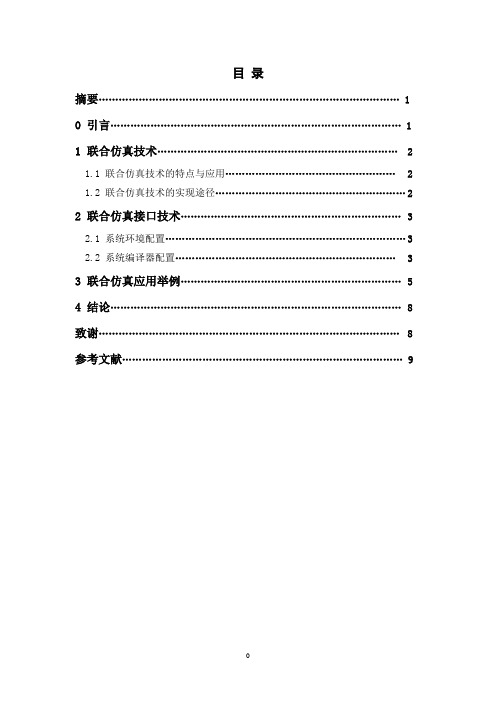
目录摘要 (1)0 引言 (1)1 联合仿真技术 (2)1.1 联合仿真技术的特点与应用 (2)1.2 联合仿真技术的实现途径 (2)2 联合仿真接口技术 (3)2.1 系统环境配置 (3)2.2 系统编译器配置 (3)3 联合仿真应用举例 (5)4 结论 (8)致谢 (8)参考文献 (9)AMESim与Matlab_Simulink联合仿真技术机械电子系0802班李敏M200870228摘要:根据AMESim与Matlab/Simulink软件各自的特点,对两者联合仿真技术进行了研究,解决了联合仿真的接口与实现问题,并把该技术应用于电液位置伺服系统的仿真,取得了良好的效果。
关键词:AMESim;Matlab/Simulink;联合仿真;接口Abstract:United Matlab/Simulink technique with AMESim and Matlab/Simulink was discussed based on their own characteristics. The problem of their interface and realization were solved. As an applied example, Matlab/Simulink of electro hydraulic servo-system was shown. Good results were achieved.Keywords:AMESim;Matlab/Simulink;United simulation;Interface0 引言传统的设计方法往往是通过反复的样品试制和试验来分析该系统是否达到设计要求,结果造成大量的人力和物力投入在样品的试制和试验上。
随着计算机仿真技术的发展,在工程系统的软件设计开发中,大量地采用了数值成型的方法,即通过建立系统的数值模型,利用计算机仿真使得大量的产品设计缺陷在物理成型之前就得到了处理,从而可以使企业在最短的时间、以最低的成本将新产品投放到市场。
AMESim与Simulink联合仿真操作指南
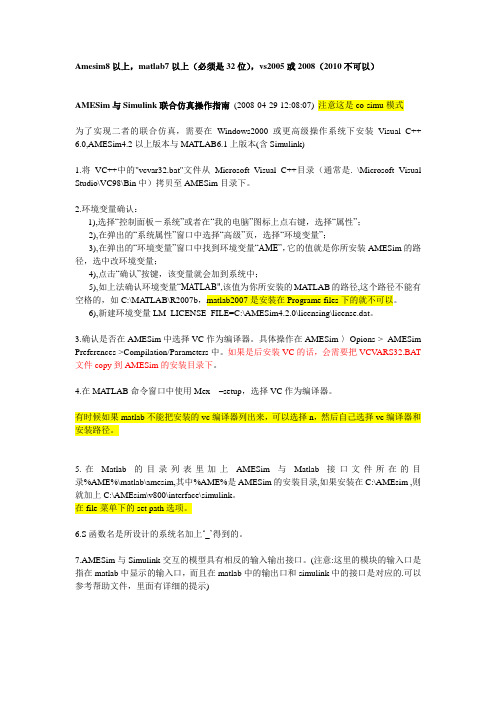
Amesim8以上,matlab7以上(必须是32位),vs2005或2008(2010不可以)AMESim与Simulink联合仿真操作指南(2008-04-29 12:08:07) 注意这是co-simu模式为了实现二者的联合仿真,需要在Windows2000或更高级操作系统下安装Visual C++ 6.0,AMESim4.2以上版本与MA TLAB6.1上版本(含Simulink)1.将VC++中的"vcvar32.bat"文件从Microsoft Visual C++目录(通常是. \Microsoft Visual Studio\VC98\Bin中)拷贝至AMESim目录下。
2.环境变量确认:1),选择“控制面板-系统”或者在“我的电脑”图标上点右键,选择“属性”;2),在弹出的“系统属性”窗口中选择“高级”页,选择“环境变量”;3),在弹出的“环境变量”窗口中找到环境变量“AME”,它的值就是你所安装AMESim的路径,选中改环境变量;4),点击“确认”按键,该变量就会加到系统中;5),如上法确认环境变量“MATLAB",该值为你所安装的MA TLAB的路径,这个路径不能有空格的,如C:\MA TLAB\R2007b,matlab2007是安装在Programe files下的就不可以。
6),新建环境变量LM_LICENSE_FILE=C:\AMESim4.2.0\licensing\license.dat。
3.确认是否在AMESim中选择VC作为编译器。
具体操作在AMESim-〉Opions-> AMESim Preferences->Compilation/Parameters中。
如果是后安装VC的话,会需要把VCV ARS32.BAT 文件copy到AMESim的安装目录下。
4.在MATLAB命令窗口中使用Mex –setup,选择VC作为编译器。
MATLAB与AMEsim的联合仿真设置方法

成功设置的版本:Matlab 2008a ,amesim R10Amesim 与matlab 联合仿真参数设置实验软件平台Matlab2008a,amesimR10 ,VC6.0步骤:1 将VC++中的"vcvar32.bat" 文件从Microsoft VisualC++目录(通常是.\Microsoft Visual Studio\VC98\Bin 中)拷贝至AMESim 目录下。
2 设置环境变量:我的电脑- 〉属性-〉高级- 〉环境变量。
设置AMESim 环境变量:变量名AME,值为其安装路径如安装在C 盘中则值为C:\+amesim 安装路径。
设置Matlab 环境变量:变量名MATLAB 值为D:\MATLAB,此处我安装的matlab 在D 盘根目录下。
确认在系统环境变量PATH 中包含系统安装目录C:\WINDOWS\system323 在Matlab 的目录列表里加上AMESim 与Matlab 接口文件所在的目录%AME%\scripting\matlab\amesim 设置到matlab 默认路径中4 将联合仿真的许可证文件licnese.dat 拷贝到AMESim 安装目录下的licnesing 文件夹中5 确认是否在AMESim 中选择VC 作为编译器。
具体操作在AMESim-〉Opions-> AMESimPreferences->Compilation/Parameters 中。
.在MATLAB 命令窗口中输入命令Mex -setup,选择VC作为编译器注意点:1,Vc 建议安装企业版而且是英文的,其第一次打开安装文件安装并不完全,重启动以后再次点安装文件,会出现于第一次安装文件不同的界面,就说明没有安装完全2,Matlab 的安装目录和amesim 的安装目录都不能在中文路径下,而去文件夹的名称不能有空格3,联合仿真设置成功的标志: 可以运行amesim- 〉HELP- 〉GET AMESIM DEMO-〉interface- 〉amesimsimulink 下的范例4,如果运行的现实找不到matlab bin 则说明系统环境变量中没有设置matlab 路径,设置方法见上面,再重启电脑,再次用amesim打开范例并到参数模式下,运行TOOLS-〉Start matlab,系统会调用matlab 程序,再在打开的matlab 中找到与amesim 中打开的文件同目录且同名的.mdl 文件,在matlab 中运行仿真,如果没有错误则在amesim 中进入仿真模式打开相应的元件就可以看到曲线(注意在amesim 中不用运行仿真)。
AMESim-MATLAB联合仿真详细设置+部分问题解决步骤

AMESim-MATLAB联合仿真详细设置+部分问题解决步骤AMESim-Matlab 的联合仿真设置1. 联合仿真的前期准备1.1. AMESim 与Matlab 的版本匹配问题AMESim 与Matlab 的联合仿真有两类接口:接口(将AMESim 模型导入到Simulink 中)接口(将Simulink 模型导入到AMESim 中)两种不同的接口,对应的AMESim-Matlab 联合仿真的软件兼容列表,分别如图 1 和 2 所示。
图中,"Probable"表示未经AMESim 官方测试,但仍然可以正常使用。
"Yes"表示经AMESim 官方测试,确定可以正常使用。
"No"表示该组合不能实现联合仿真。
如图1 所示,"AMESim to Simulink" 接口对软件的版本要求较低,基本上AMESim Rev7(或者更高的版本)与Mablab R2007b (或者更高的版本)可以自由组合进行联合仿真。
如果想使用"Simulink to AMESim" 接口,建议安装AMESim Rev11 以上的版本,Malab 只要求R2007b 以上即可。
图 1 "AMESim to Simulink" 接口图 2 "Simulink to AMESim" 接口1.2. Microsoft Visual C++编译器(VC++)的版本选择?AMESim 支持的VC++版本分别如图1(32 位编译器),图2(64 位编译器)所示。
图1 和图2 中,"Probable","Yes","No"表示的意思同上。
经测试,AMESim Rev9 可以正常调用VS2010 版的VC++(32 位)。
另外,从图 1 中,可以看到,VC++ 6.0 不能支持AMESim Rev11 以上的版本。
AMESim与MATLAB_Simulink联合仿真接口配置

AMESim—MATLAB(64位)联合仿真设置详细步骤说明:现以AMESimR12、MATLAB2014b为例说明,其他版本类似。
1、版本要求2、辅助软件VS2013若要使用 AMESim 与 Simulink 的接口,则需要在本机安装编译器,高版本软件需要高版本的编译器,这里以VS2013为例设置。
一般推荐先安装VS编译器,然后安装 Matlab,最后安装 AMESim的顺序。
若后安装VS编译器,将VS编译器安装目录下如 D:\ Microsoft Visual Studio 12.0 \VC\bin 目录中的nmake.exe 文件和vcvars32.bat 以及D:\Microsoft Visual Studio 12.0\VC\bin\amd64下的vcvars64.bat(64位版本的MATLAB)文件拷贝至 AMESim 安装目录,如D:\AMESim\v1200下。
3、环境变量设置定义Windows 系统环境变量:1)选择“控制面板-系统”或者在“我的电脑”图标上点右键,选择“属性”;2)在弹出的“系统属性”窗口中选择“高级”页,选择“环境变量”;3)用户变量中添加HOME D:\MATLAB D:\MATLAB\R2014bPath D:\ Microsoft Visual Studio 12.0\Common7\Tools; D:\ Microsoft Visual Studio 12.0\VC\bin; D:\Program Files\MATLAB\R2014b\bin; D:\ProgramFiles\MATLAB\R2014b\bin\win644) 在系统变量中添加在Path 环境变量中加入(以分号与其它已经存在的变量值隔开)路径:Matlab_Root(如 D:\Matlab\R2010a)\bin 和Matlab_Root(如D:\Matlab\R2010a)\bin\win32 ,以及%windir%\System32,其中%windir%指的是 Windows 的安装路径,如 C:\WINNTPath D:\Program Files (x86)\Microsoft Visual Studio 10.0; D:\AMESim\v1000; D:\AMESim\v1000\win64;D:\AMESim\v1000\sys\mingw32\bin;D:\AMESim\v1000\s ys\mpich\mpd\bin;D:\AMESim\v1000\sys\cgns;%SystemRoot%\system32;%SystemR oot%;%SystemRoot%\System32\Wbem;D: \MATLAB\R2014b\bin\win64;C:\WINDOWS\system32;C:\WINNT (该处很重要一定要添加,而且一定要包含C:\WINDOWS\system32,不然会有引起很多错误)4、AMESim与MATLAB设置启动AMESim并确认 AMESim 使用的是 MS C++编译器。
Matlab与AMESim联合仿真搭建教程

Matlab与AMESim联合仿真DLMU ZQH本文主要说下Matlab与AMESim联合仿真的设置步骤、仿真时应注意的事项,以及有用的参考资料。
1、环境及软件版本系统环境:Windows7 SP1 64bit;软件版本:Microsoft Visual Studio 2005;LMS b AMESim Rev 13;Matlab2012b.安装位置:VS2005与AMESim R13安装于C盘;Matlab2012b安装于D盘(电脑重装过好几次了,但Matlab没删过,属于绿色版)。
这些软件安装没什么顺序,也没啥要求,本人Matlab是绿色版,然后安装了AMESim R13,VS是用到联合仿真时候才安装的,而且是先装了VC6.0,然后卸载之后才安装了VS2005,情况也许因人而异吧。
2、环境变量新建或编辑环境变量分为用户变量和系统变量,因此下面分开说明。
系统属性的开启:右键点击桌面上的我的电脑,点击高级系统设置就能出现系统属性对话框。
(1)用户变量I、建立Matlab用户变量,建立步骤及过程如下图1所示。
图1 建立Matlab用户变量II、建立或编辑Path(PATH)用户变量,如果存在名为Path的用户变量则点击编辑,如下图2示,不存在则点击新建。
图2 建立PA TH用户变量变量值向里面添加,如下内容:C:\Program Files (x86)\Microsoft Visual Studio 8\Common7\Tools\Bin\winnt;C:\Program Files (x86)\Microsoft Visual Studio 8\Common7\Tools;C:\Program Files (x86)\Microsoft Visual Studio 8\VC\bin;C:\Program Files (x86)\Microsoft Visual Studio 8\SDK\v2.0\Bin;D:\Program Files\MATLAB\bin;D:\Program Files\MATLAB\bin\win32;有些可以删除,本人没去测试,大家感兴趣可以试试看哪个可删。
MATLAB,Simulink与Modelsim联合仿真步骤及实例
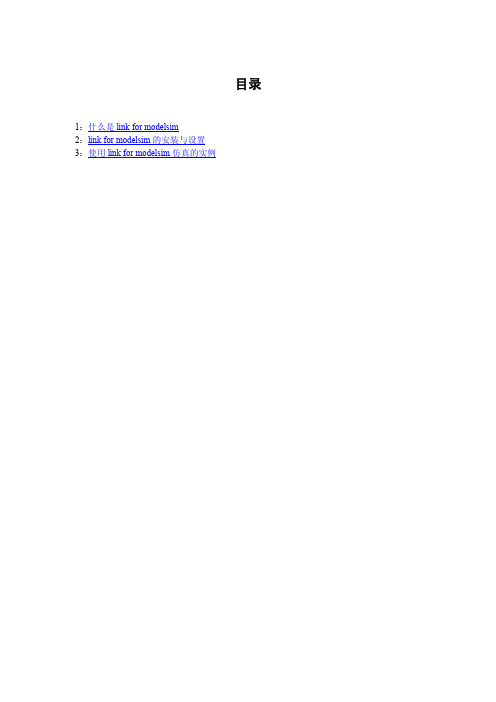
目录1:什么是link for modelsim2:link for modelsim的安装与设置3:使用link for modelsim仿真的实例什么是link for modelsimLink for modelsim是一个联合仿真的接口,它将MathWorks工具整合到EDA工作环境中,使其应用于FPGA和ASIC的开发。
这个接口在HDL仿真器ModelSim SE/PE于MathWorks的产品Matlab和SimuLink间提供了一个双向连接,以指导硬件的设计验证和联合仿真。
这种整合可以分别充分发挥Matlab/SimuLink和ModelSim各自的优势。
1.联合仿真环境Link for ModelSim是一个客户/服务器的车是平台和联合仿真应用,ModelSim在这个仿真环境中所起的作用取决于ModelSim与Matlab还是SimuLink连接,本说明只讲ModelSim与Matlab的连接。
a.ModelSim与Matlab连接当与Matlab相连接时,ModelSim作为客户端,如下图所示:在这个模式中,Matlab服务器等到ModelSim客户端发出的服务请求,当接收到一个请求时,Matlab建立一个通信连接,而且调用一个指定的Matlab函数,这个函数封装了用于计算数据以验证或者使当前在ModelSim中仿真的HDL模型的可视化。
下图显示了在一个测试平台环境中Matlab函数如何与ModelSim进行通信Matlab服务器可以用于多个HDL实体之间的联合仿真,但是你必须为多个HDL实体指定一个通信方式使他们可以相互通信,下图显示了两个ModelSim客户端如何连接到服务器的TCP/IP的4449端口:回到目录2.通信模式在ModelSim和Matlab之间的通信模式有共享内存和网络两种,当你的ModelSim和MatLab运行与同一个系统的时候,可以指定为共享内存方式和网络方式,但共享内存方式更加合适,其也是默认的方式。
AMESim与matlab接口方法说明

©IMAGINE SA 1998-2006AME_INT2Matlab ®& Simulink®接口法国伊梦镜公司上海代表处2©IMAGINE SA 1998-2006内容¾Matlab ®↔AMESim ®: 采用预定义的M 文件从Matlab 中控制AMESim¾将状态空间矩阵输入至AMESim 中¾AMESim ®→Simulink ®-S-函数: 将AMESim 模型输入至Simulink 环境中¾AMESim ®→Simulink ®-共仿真:AMESim 和Simulink 的共仿真3©IMAGINE SA 1998-20069从Matlab 中采用M 文件控制AMESim9S-函数9共仿真AMESim ®–Matlab ®& Simulink ®接口Use Ode15s to run this model AMESim-Simulink Standard InterfaceSine entry applied to the system Xp SignalGenerator forvalve opening xp p1p2rpmsv AMESim:slink_S-Function P2P11450Constant forPump Speed Rod displacementPressure @ port 1Pressure @ port 2slink.ame4©IMAGINE SA 1998-2006Matlab ®↔AMESim ®¾AMESim ®↔Matlab ®9将AMESim 的仿真结果输入至Matlab 中用于特殊的后处理9互换传递函数(雅可比Jacobian 矩阵)9在Matlab 中获取AMESim 的参数9从Matlab 中修改AMESim 参数9从Matlab 中修改AMESim 仿真运行参数9从Matlab 中运行AMESim 模型Î可以从Matlab 中完全控制AMESim 仿真,例如从Matlab 中定义批处理运行或者在Matlab 中定义优化方案(除了AMESim 内置的优化功能之外)5©IMAGINE SA 1998-2006Matlab ®↔AMESim ®在Matlab 环境中(所有的这些M 文件是在%AME%/scripting\matlab\amesim\中,因此需要在Matlab 中通过Set Path 将该路经包含进来。
- 1、下载文档前请自行甄别文档内容的完整性,平台不提供额外的编辑、内容补充、找答案等附加服务。
- 2、"仅部分预览"的文档,不可在线预览部分如存在完整性等问题,可反馈申请退款(可完整预览的文档不适用该条件!)。
- 3、如文档侵犯您的权益,请联系客服反馈,我们会尽快为您处理(人工客服工作时间:9:00-18:30)。
AMESim—MATLAB(64位)联合仿真设置详细步骤说明:现以AMESimR12、MATLAB2014b为例说明,其他版本类似。
1、版本要求2、辅助软件VS2013若要使用 AMESim 与 Simulink 的接口,则需要在本机安装编译器,高版本软件需要高版本的编译器,这里以VS2013为例设置。
一般推荐先安装VS编译器,然后安装 Matlab,最后安装 AMESim的顺序。
若后安装VS编译器,将VS编译器安装目录下如 D:\ Microsoft Visual Studio 12.0 \VC\bin 目录中的nmake.exe 文件和vcvars32.bat 以及D:\Microsoft Visual Studio 12.0\VC\bin\amd64下的vcvars64.bat(64位版本的MATLAB)文件拷贝至 AMESim 安装目录,如D:\AMESim\v1200下。
3、环境变量设置定义Windows 系统环境变量:1)选择“控制面板-系统”或者在“我的电脑”图标上点右键,选择“属性”;2)在弹出的“系统属性”窗口中选择“高级”页,选择“环境变量”;3)用户变量中添加HOME D:\MATLAB D:\MATLAB\R2014bPath D:\ Microsoft Visual Studio 12.0\Common7\Tools; D:\ Microsoft Visual Studio 12.0\VC\bin; D:\Program Files\MATLAB\R2014b\bin; D:\ProgramFiles\MATLAB\R2014b\bin\win644) 在系统变量中添加在Path 环境变量中加入(以分号与其它已经存在的变量值隔开)路径:Matlab_Root(如 D:\Matlab\R2010a)\bin 和Matlab_Root(如D:\Matlab\R2010a)\bin\win32 ,以及%windir%\System32,其中%windir%指的是 Windows 的安装路径,如 C:\WINNTPath D:\Program Files (x86)\Microsoft Visual Studio 10.0; D:\AMESim\v1000; D:\AMESim\v1000\win64;D:\AMESim\v1000\sys\mingw32\bin;D:\AMESim\v1000\s ys\mpich\mpd\bin;D:\AMESim\v1000\sys\cgns;%SystemRoot%\system32;%SystemR oot%;%SystemRoot%\System32\Wbem;D: \MATLAB\R2014b\bin\win64;C:\WINDOWS\system32;C:\WINNT (该处很重要一定要添加,而且一定要包含C:\WINDOWS\system32,不然会有引起很多错误)4、AMESim与MATLAB设置启动AMESim并确认 AMESim 使用的是 MS C++编译器。
从AMESim 菜单下选择 Tools->Options->AMESim Preferences,按下图界面设置 AMESim 编译器为 C++编译器,On the Compilation tab, make sure Subplatform type is set to●win64, Microsoft Visual C++, if using 64 bits version of Matlab.●Standard compiler, Microsoft Visual C++, if using 32 bits version of Matlab.在第一次使用 AMESim 和 Simulink 接口时,请在 Matlab命令行窗口输入以下命令以确认其所使用的编译器: mex –setup(注意,mex 后面加一空格)。
在Matlab_set path 界面,加入如下路径(%AME%指 AMESim的安装路径,如 D:\AMESim\v1200):pathtool命令5、启动联合仿真此时,只要环境变量与以上设置均输写正确,无错误、多余空格,不需要补丁即可启动联合仿真。
采用AMESim 里提供的 simulink 联合仿真 demo 检验一下(下图所示)。
Enjoy it!*安装注意事项1、Vc++ 建议安装企业版(完全版),不要下载简化版或绿色版,安装时最好是装英文的。
2、Matlab 的安装目录和amesim 的安装目录都不能在中文路径下,而且文件夹的名称不能有空格。
如不能是C:\Program Files (有空格)3、联合仿真设置成功的标志: 可以运行amesim- 〉HELP- 〉GET AMESIM DEMO-〉interface- 〉amesimsimulink 下的范例*仿真时应注意以下事项1、S-function模块中的参数设置。
S函数名称必须设定为AMESim模型名称加“_ ”形式, 以实现AMESim模型与S 函数的结合。
S 函数中的参数是为了规定AMESim模型仿真结果格式而进行设置的。
在仿真界面中前两个参数必须进行设置: 第一个参数用于规定是否生成AMESim模型仿真结果文件, “1”代表生成该文件, 其它值代表不生成该文件; 第二个参数用于规定仿真结果文件的采集时间间隔, “0”或负值代表该间隔与Simulink仿真结果文件相同, 若设定值为“″0101”即代表该间隔为″0101 s。
2、选用何种仿真接口的问题模型中传递的变量数据进行分离。
在AMEsim中提供了两种与接口的接口界面:标准界面(Simulink)、联合仿真界面(SimuCosim)。
两种接口界面的区别在于采用标准接口界面仿真时,采用中Simulink选定的求解器, 而采用联合仿真界面仿真时, 二者则各自采用各自的求解器;采用标准接口界面仿真时, 模型在中被看作是时间连续模块,而采用联合仿真界面仿真时其被当作时间的离散模块处理, 这使得其与在simulink中建立的模型的控制器十分匹配。
所以建议大家选用联合仿真接口(SimuCosim)3、AMEsim模型和simulink的程序应该放在同一工作目录下。
4、在AMEsim下建模(sketch mode)—编译(parameter mode)—仿真(simulation mode)——然后进入simulink—进行控制器设计—点击”star a simulation”。
(注意,不要在AMEsim下点击。
5、仿真时AMEsim模型不能关闭, 因为当关闭模型, 生成的函数将会自动压缩为一个文件, 将不能辨识调用。
法国Imagine公司开发的AMESim是当今领先的流体、传动系统和液压、机械系统建模、仿真以及动力学分析软件,它为用户提供了一个系统工程设计的完整平台,可以建立复杂的多学科领域系统的数学模型,并在此基础上进行仿真计算和深入的分析。
该软件具有如下主要特点:a、拥有丰富的模型库;b、采用C 或者Fortran编程,元件代码底层开放,用户可自行开发或者构建符合个人需要的元件;c、拥有与Matlab/Simulink、Adams等软件的接口,便于在应用中发挥各自优势。
Simulink系统是Mathtools公司产品Matlab的一个重要分支,是一个进行动态系统建模、仿真和综合分析的集成软件包。
可处理包括线性、非线性系统;离散、连续以及混合系统;单任务、多任务离散事件系统等。
但Simulink本身没有专门针对流体仿真的工具箱,用户使用时要自己建立模型,如果入到较复杂的液压系统,使用Simulink还需要对系统的数学模型有较深刻的理解。
然而,不存在一种仿真软件平台能够提供工程设计所需要的所有功能。
AMESim作为多学科领域系统仿真设计的平台提供了丰富的与其它软件的接口。
基于Matlab平台的Simulink是动态系统仿真领域中著名的仿真集成环境,它在众多领域得到了广泛应用。
Simulink借助Matlab的计算功能,可方便地建立各种模型、改变仿真参数,能很有效地解决仿真技术中的问题。
AMESim-Simulink联合仿真平台分别对液压伺服系统中的机械液压部分和控制部分进行建模,充分利用两套软件分别在液压系统建模仿真和数据处理能力方面的优势对系统进行仿真分析。
AMESim与Simulink联合仿真既能发挥AMESim突出的流体机械的仿真效能,又能借助Simulink强大的数值处理能力,取长补短,取得更加完美的互补效果。
联合仿真的特点是:(1)采用AMESim与Simulink分别对液压伺服系统中的机械液压部分和控制部分进行建模,充分利用两套软件分别在液压系统建模仿真与数据处理能力方面的优势对系统进行仿真分析(2)建模、仿真过程可以继续保持AMESim与Simulink在各自模型中的使用功能,可正常使用各自的系统分析功能(3)提供了标准与联合仿真两种工作界面,可以使用户自行确定AMESim与Simulink两部分模型的仿真算法类型,从而可以由用户确定仿真计算的速度与精确程度(4)操作过程具有简洁性,使操作者工作量大大降低,并能取得好的仿真效果联合仿真应用举例以一种电液位置伺服系统为例进行AMESim与Simulink联合仿真,设定系统参数为:活塞缸质量1000kg,三位四通伺服阀各通路流量1L/min,压降0.1MPa,阻尼比0.8,阀芯固有频率50Hz,额定电流200mA;泵流量35L/r,转速1000r/min;位移传感器增益10;发动机转速1500 r/min;系统输入为一阶信号。
AMESim与Simulink联合仿真原理图如图1所示。
其中模式操作工具栏与MATLAB_Simulink控制器分别如图2和图3所示。
模式操作工具栏MATLAB控制器AMESim子模型区域图 1 AMESim/Simulink联合仿真原理图图 2 模式操作工具栏简介其中,模式操作工具依我们当前工作的模式而改变,每一模式可用的特征也各不相同。
在草图模式,我们可以使用子模型区域中的元件搭建系统草图;在子模型模式,我们可以给每个元件匹配子模型;在参数模式下,我们可以设置子模型参数;在运行模式下,可以设置子模型参数。
图 3 MATLAB 控制器如图3所示,系统是一个闭环系统,其有负反馈增益4。
此时没有加任何控制策略,系统的单位响应曲线如图4所示。
草图模式子模型模式参数模式 运行模式没有加控制策略图4 系统单位响应曲线当加一PID控制时,其单位阶跃响应曲线如图5所示,其中MATLAB控制器如图6所示。
